蓝牙耳机怎么关掉自动音乐 如何在华为手机上取消蓝牙耳机自动播放音乐
更新时间:2024-01-31 11:06:50作者:xtang
在现代社会中蓝牙耳机已经成为人们日常生活中不可或缺的一部分,有时候我们可能会遇到一些困扰,比如蓝牙耳机自动播放音乐的问题。特别是在华为手机上,如何取消蓝牙耳机的自动播放功能成为了一大难题。本文将为大家介绍一些方法,帮助解决这个问题。无论是想关闭蓝牙耳机的自动音乐播放,还是在华为手机上取消这一功能,本文都将为您提供详细的解决方案。
操作方法:
1.打开手机,点击设置。
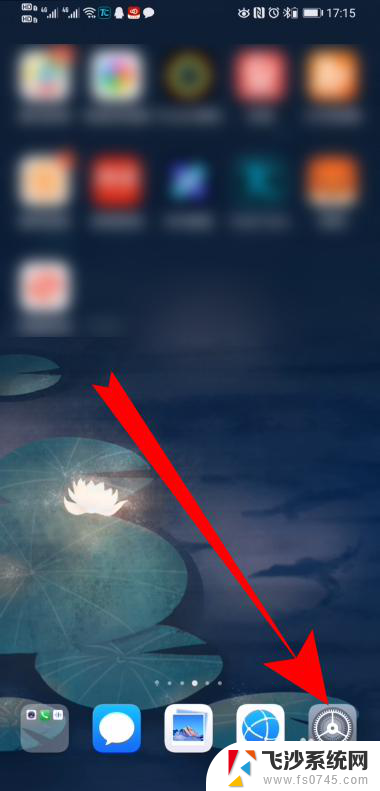
2.进入设置界面,点击蓝牙。
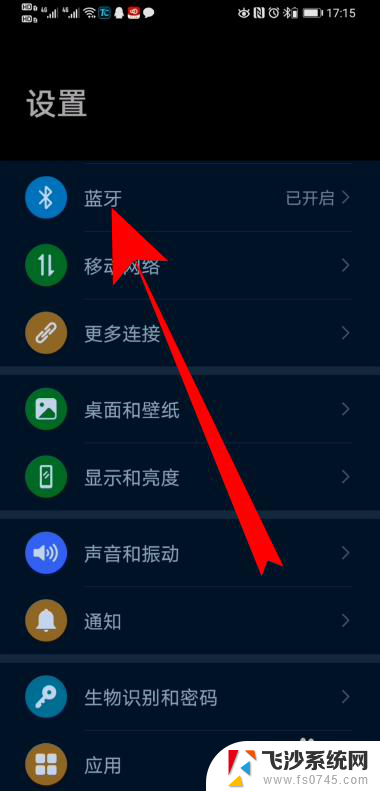
3.进入蓝牙界面,点击相应蓝牙后面的设置图标。
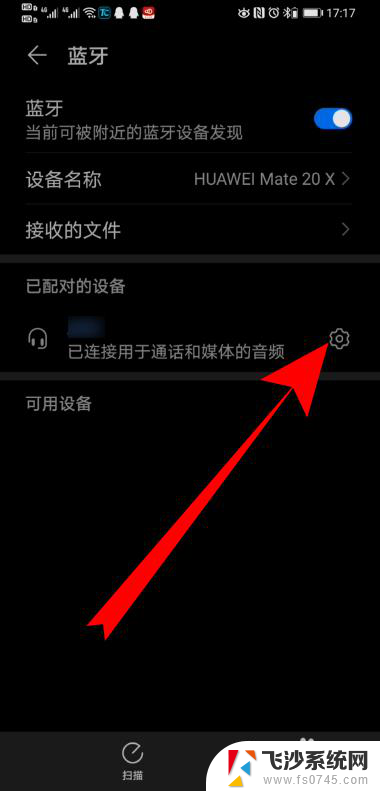
4.进入已配对的蓝牙设置,把媒体音频后面的按钮关闭。
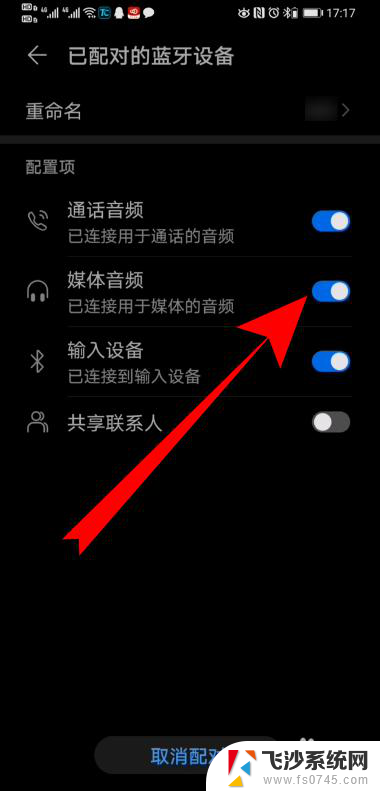
5.页面弹出停用配置文件,点击确定。

6.媒体音频后面的按钮关闭后,就不会自动播放音乐了。
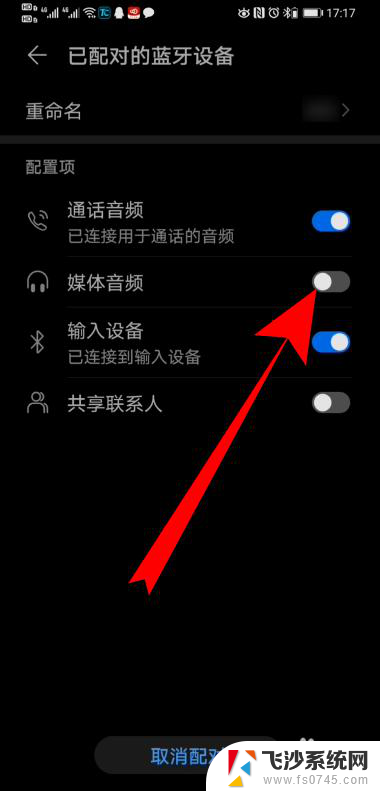
7.总结
1、打开手机,点击设置。
2、进入设置界面,点击蓝牙。
3、进入蓝牙界面,点击相应蓝牙后面的设置图标。
4、进入已配对的蓝牙设置,把媒体音频后面的按钮关闭。
5、页面弹出停用配置文件,点击确定。
6、媒体音频后面的按钮关闭后,就不会自动播放音乐了。
以上是蓝牙耳机如何关闭自动播放音乐的全部内容,如果您遇到相同问题,可以参考本文中介绍的步骤进行修复,希望对大家有所帮助。
蓝牙耳机怎么关掉自动音乐 如何在华为手机上取消蓝牙耳机自动播放音乐相关教程
-
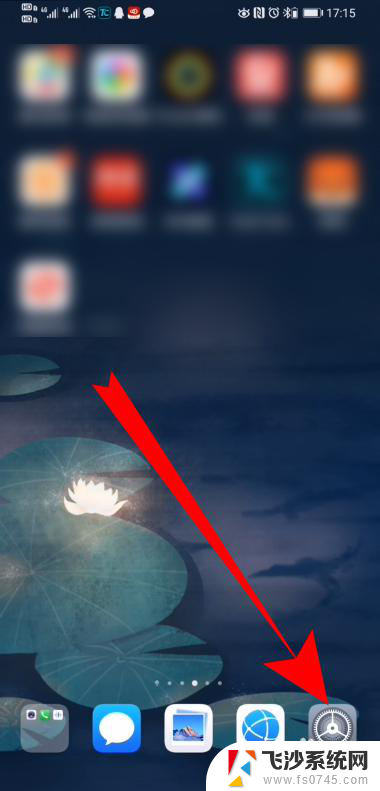 怎么在华为手机上取消蓝牙耳机连接后自动播放音乐
怎么在华为手机上取消蓝牙耳机连接后自动播放音乐2024-01-19
-
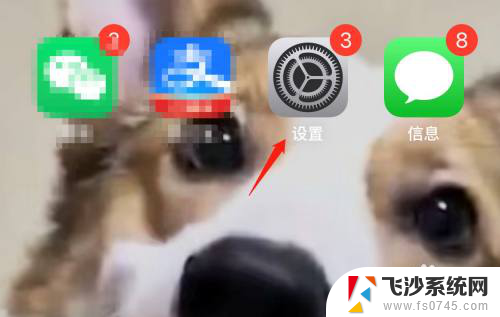 蓝牙耳机总是自动暂停播放 蓝牙耳机自动暂停音乐怎么办
蓝牙耳机总是自动暂停播放 蓝牙耳机自动暂停音乐怎么办2024-07-03
-
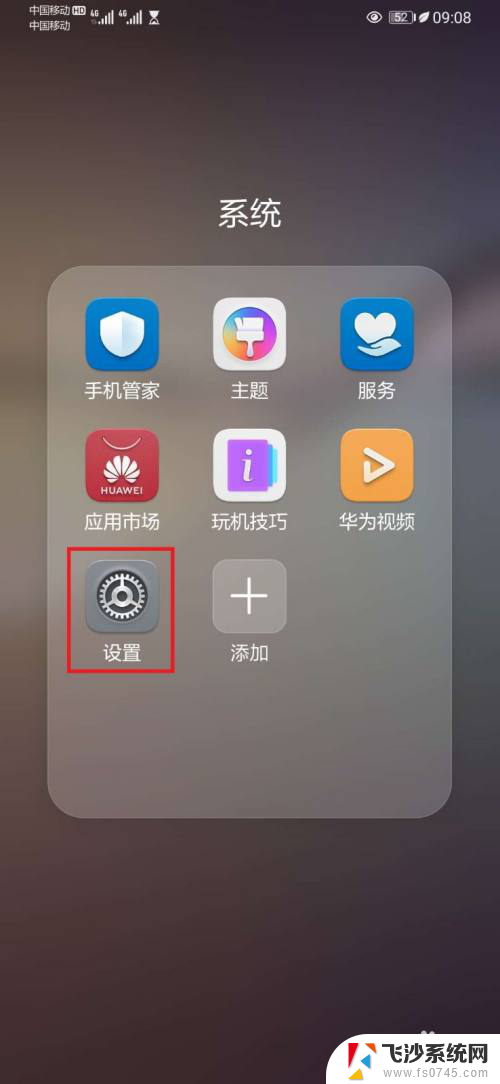 为什么苹果连上蓝牙耳机还是外放 蓝牙连接后音乐为什么还是在手机上播放
为什么苹果连上蓝牙耳机还是外放 蓝牙连接后音乐为什么还是在手机上播放2024-01-11
-
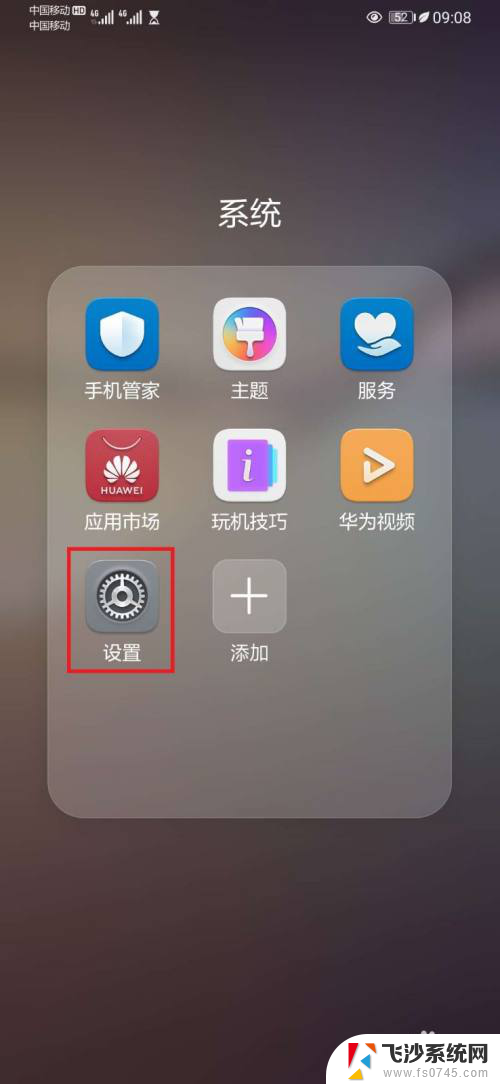 蓝牙连接成功为什么手机播放声音 蓝牙连接成功后音乐为什么还在手机上播放
蓝牙连接成功为什么手机播放声音 蓝牙连接成功后音乐为什么还在手机上播放2024-05-30
- 为什么蓝牙连接了音乐还是外放 蓝牙连接后音乐在手机上播放
- wps如何消掉音乐 wps如何禁用自动播放音乐功能
- 连接蓝牙怎么播放音乐 笔记本电脑蓝牙连接手机播放音乐教程
- 手机与汽车蓝牙连接播放音乐没声音 汽车蓝牙连接手机放歌声音问题
- 车怎么连接蓝牙放音乐 手机蓝牙连接汽车蓝牙步骤
- 汽车连上蓝牙为什么放不了音乐 手机连接汽车蓝牙放歌无声音怎么办
- 免密连接wifi 没有WIFI密码连接方式
- 怎样让笔记本风扇声音变小 如何减少笔记本风扇的噪音
- word中的箭头符号怎么打 在Word中怎么输入箭头图标
- 文档开始栏隐藏了怎么恢复 word开始栏如何隐藏
- 笔记本电脑调节亮度不起作用了怎么回事? 笔记本电脑键盘亮度调节键失灵
- 笔记本关掉触摸板快捷键 笔记本触摸板关闭方法
电脑教程推荐
- 1 怎样让笔记本风扇声音变小 如何减少笔记本风扇的噪音
- 2 word中的箭头符号怎么打 在Word中怎么输入箭头图标
- 3 笔记本电脑调节亮度不起作用了怎么回事? 笔记本电脑键盘亮度调节键失灵
- 4 笔记本关掉触摸板快捷键 笔记本触摸板关闭方法
- 5 word文档选项打勾方框怎么添加 Word中怎样插入一个可勾选的方框
- 6 宽带已经连接上但是无法上网 电脑显示网络连接成功但无法上网怎么解决
- 7 iphone怎么用数据线传输文件到电脑 iPhone 数据线 如何传输文件
- 8 电脑蓝屏0*000000f4 电脑蓝屏代码0X000000f4解决方法
- 9 怎么显示回车符号 Word如何显示换行符
- 10 cad2020快捷工具栏怎么调出来 AutoCAD2020如何显示工具栏